
"Apua, tietokoneeni on rikki!" tulee taas puhelu. Jos olet jumissa perheen tai ystävien teknisen tuen pelaamisessa, on monia ilmaisia työkaluja, joiden avulla voit käyttää toisen henkilön tietokonetta etänä ja korjata sen.
Siellä on miljoona ja yksi etätekninen tukivaihtoehto. Tarkastelemme parhaita täältä, riippumatta siitä, haluatko ladata ne puhelimitse vai haluatko määrittää etäkäytön etukäteen.
TeamViewer
TeamViewer on etätukityökalu monille nörtteille. Sitä voidaan käyttää useilla eri tavoilla. Voit ohjata kumppanisi lataamaan TeamViewer QuickSupport -sovellus , joka voi toimia ilman järjestelmänvalvojan oikeuksia tai mitään järjestelmän kokoonpanoa. Se antaa heille istunnon tunnuksen ja salasanan, jonka he voivat antaa sinulle, jolloin voit helposti muodostaa yhteyden etänä TeamViewer-ohjelmasta. Asennusprosessia ei ole täällä - lataa vain sopiva ohjelma ja kaksoisnapsauta sitä käynnistääksesi.
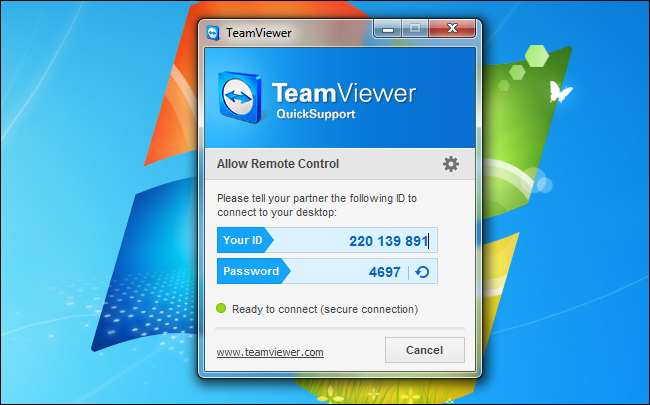
Voit myös määrittää valvomattoman pääsyn koko TeamViewer-asiakkaan asentamisen jälkeen, jolloin saat pysyvän etäkäytön tietokoneeseen ilman, että etäkäyttäjän on annettava sinulle salasanoja tai vahvistettava mitään. Niin kauan kuin heidän tietokoneensa on päällä, voit käyttää sitä etänä. Tämä on kätevä vaihtoehto, jos haluat suorittaa ennaltaehkäisevän huollon tai korjata tietokoneen heidän ollessaan poissa.
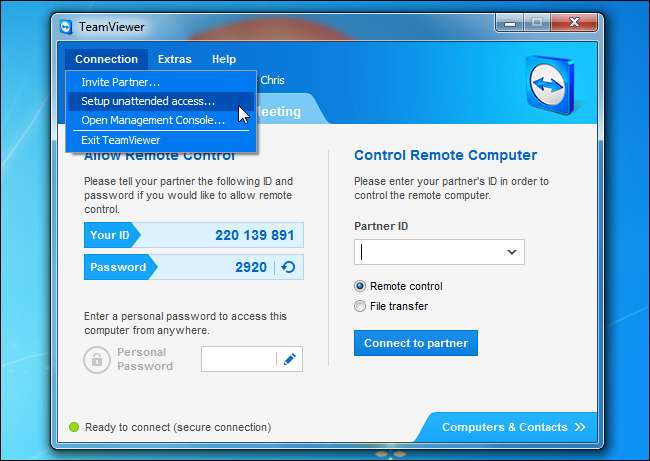
TeamViewer on myös alustojen välinen, joten voit käyttää sitä vianmääritykseen Macissa tai vanhempiesi Windows-tietokoneen vianmääritykseen Linux-tietokoneeltasi. Voit jopa muodostaa yhteyden etänä Android- tai iOS-laitteesta. Olemme ottaneet perusteellinen katsaus TeamVieweriin menneisyydessä.
Windowsin etätuki
Windowsissa on sisäänrakennettu etätukiominaisuus, joka on suunniteltu juuri tähän tilanteeseen. Vaikka vain Windowsin Professional-versiot voivat käyttää etätyöpöytäpalvelinohjelmistoa, kaikki Windows-versiot voivat lähettää etätukikutsun ja kutsua jonkun muun auttamaan tietokoneidensa kanssa. Tämä voi olla kätevä vaihtoehto, koska se on jo asennettu Windows-etätietokoneeseen, joten sinun ei tarvitse kävellä henkilöä asentamatta mitään.
Käyttääksesi tätä ominaisuutta, käske toista käyttäjää käynnistämään Windowsin etätuki - joko avaamalla Käynnistä-valikko, kirjoittamalla Windows Remote ja painamalla Enter-näppäintä tai siirtymällä kohtaan Käynnistä -> Kaikki ohjelmat -> Ylläpito -> Windowsin etäapu.
Heidän on käytettävä Kutsu luotettava henkilö auttamaan sinua -vaihtoehdossa ja valitsemalla sitten Easy Connect, joka antaa heille salasanan.
Huomaa, että Easy Connect ei ole aina käytettävissä - jos ei, etäkäyttäjän on luotava kutsutiedosto Windowsin etäapusovelluksella ja lähetettävä se sinulle.
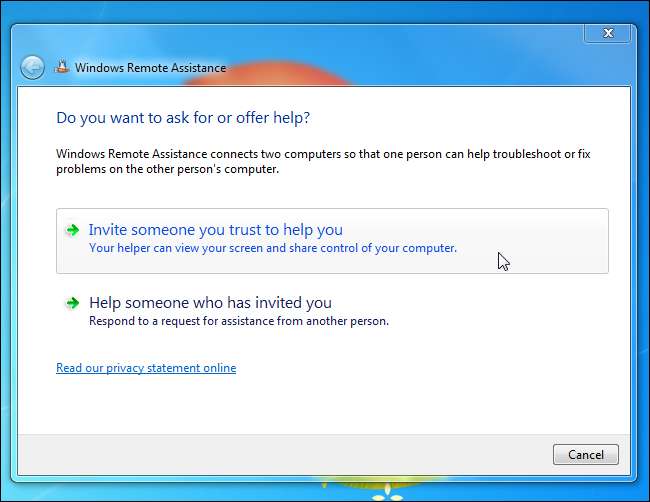
Sinun on avattava Windows-etäapusovellus tietokoneellasi, valittava Apua jollekulle, joka on kutsunut sinut, valitse Easy Connect ja kirjoita salasana. Jos Easy Connect ei ole käytettävissä, sinun on annettava kutsutiedosto.
Kun he ovat hyväksyneet yhteytesi, voit nähdä ja hallita heidän työpöytääsi etänä, jotta voit aloittaa sen puhdistamisen viruksista, työkalurivien poistamisen tai muiden ongelmien ratkaisemisen. Lukea perusteellinen Windows-etätuki Lisätietoja.

Windowsin etätuki voi auttaa nipistämisessä, mutta se ei ole ihanteellinen pysyvä ratkaisu. Jos huomaat, että tarvitset yhteyden säännöllisesti, ei ole mitään tapaa muodostaa yhteyttä ilman, että toinen henkilö avaa Etätuki-sovellusta ja kertoo sinulle salasanan. Jos ratkaisu, jonka avulla voit kirjautua sisään etäyhteydellä toiselle henkilölle, on ihanteellinen, asenna TeamViewer tai vastaava ohjelma.
Chrome-etätyöpöytä
On hyvät mahdollisuudet, että sinulla ja vastaanottajallesi on jo Google-selain asennettuna tietokoneillesi. Jos et, voit käyttää Chrome-etätyöpöytä muodostaa yhteys heihin etänä.
Tätä varten sinun ja toisen henkilön on oltava Chrome-etäkäyttösovellus asennettu. Toisen henkilön on avattava Chrome-etätyöpöytäsovellus uudelta välilehdeltään ja napsautettava Ota etäyhteydet käyttöön.
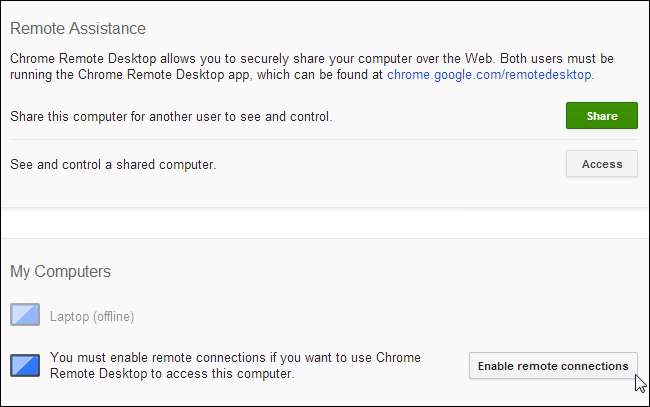
Sitten heidän on napsautettava Jaa-painiketta, jotta heidän tietokoneensa voidaan jakaa jonkun kanssa.
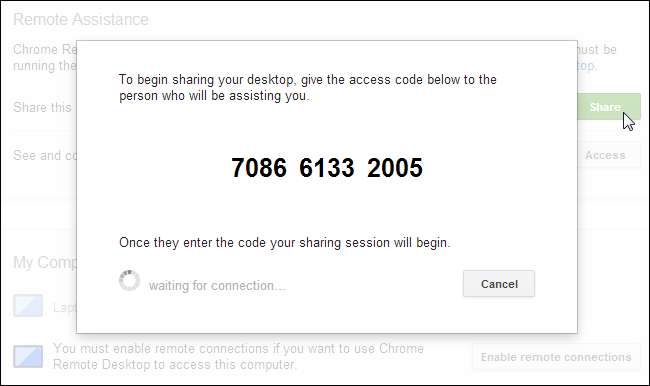
Kun he ovat antaneet sinulle pääsykoodin, voit avata Chrome-etäkäyttösovelluksen, napsauttaa Käyttöoikeudet-näppäintä ja kirjoittaa käyttökoodin. Sinut yhdistetään sitten heidän tietokoneeseensa.
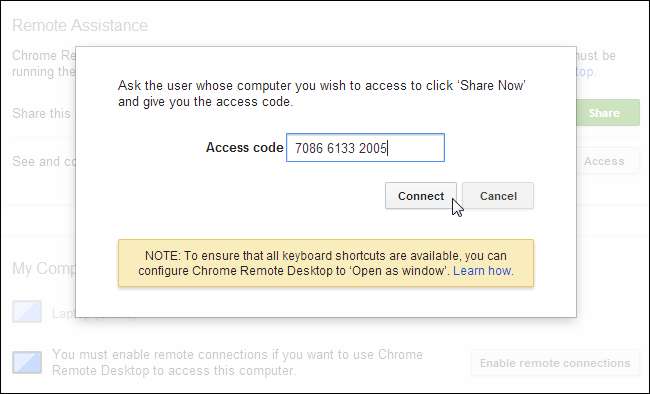
Voit myös yrittää asettaa PIN-koodin pysyvää etäkäyttöä varten. Kuten TeamViewer, tämäkin työkalu on monialainen ja toimii myös Macissa, Linuxissa ja Chrome OS: ssä. Se on myös todennäköisesti vankempi kuin Windowsin etätuki, koska sen ei pitäisi epäonnistua - toisin kuin Windowsin etäyhteyden Easy Connect -vaihtoehto.
Olemme aiemmin käsitelleet tietokoneiden etäkäyttäminen Google Chromen avulla .
Lisää vaihtoehtoja
Toki vaihtoehtoja on enemmän, mutta ne eivät kaikki ole ihanteellisia. Skypellä on näytönjako-ominaisuus, mikä on kätevää, koska niin monella ihmisellä on Skype asennettuna - mutta Skype: n näytönjako-ominaisuus ei salli sinun hallita tietokonetta etäyhteyden kautta, joten sinun on ohjattava henkilö napsauttamalla oikeita asioita .
LogMeIn on toinen etätyöpöytäratkaisu, jota käytetään toisinaan, mutta se on keskittynyt paljon enemmän yritysten maksettuihin ratkaisuihin. TeamViewer näyttää olevan parempi vaihtoehto keskimääräiselle nörtille.
Voit kokeilla etätyöpöydän ottaminen käyttöön Windowsissa pysyvää etäkäyttöä varten, mutta se edellyttäisi, että toisella henkilöllä on Windows-versio tai parempi - ei liian yleinen tavallisten käyttäjien kanssa. Tämä vaatisi myös portin edelleenlähetys koneen saamiseksi Internetistä .
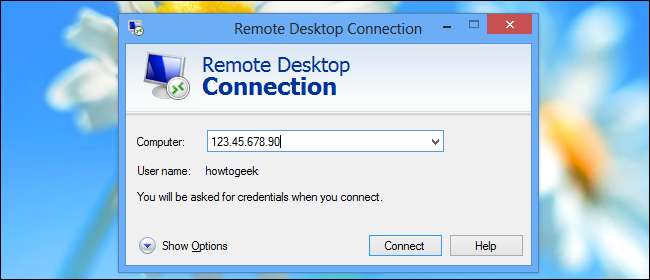
Voisit myös perustaa VNC-palvelin , mikä on manuaalinen tapa tehdä tämä. VNC-palvelin on pohjimmiltaan ilmainen vaihtoehto Windows-etätyöpöydälle, joten voit asentaa sen mihin tahansa Windows-versioon. VNC-palvelimet ovat kuitenkin vain palvelimia - sinun on toimitettava portit manuaalisesti eteenpäin ja varmistettava, että sinä pääset niihin etäyhteyden kautta. Tämä on paljon tuskallisempaa kuin vain käyttää yhtä yllä olevista ratkaisuista, joka käsittelee yhteyden muodostamisen itse ilman sotkuista portin edelleenlähetystä.
Viime kädessä olet todennäköisesti parempi TeamViewerilla. Sitä on helppo käyttää riippumatta siitä, yritätkö saada toisen henkilön lataamaan QuickSupport-sovelluksen - järjestelmänvalvojan käyttöoikeuksia ei tarvita - ja antaa sinulle salasanan tai määrittää etäkäytön, valvomaton käyttöoikeus, jotta voit aina käyttää heidän tietokonettaan. Windowsin ja Chromen sisäänrakennetut etäapuominaisuudet voivat myös olla hyödyllisiä, koska niiden pitäisi olla nopeasti asennettavissa, jos käytät jo Windowsia tai Chromea.
Jos huomaat jatkuvasti tekevän teknistä etätukea samoille ihmisille, saatat haluta saada sukulaisesi kokonaan pois Windowsista. Harkitse heidän antamista Macille, Chromebookille, Linux-tietokoneelle, iPadille, Android-tabletille - kaikkea, mitä on vaikeampaa sekoittaa kuin vanhaa hyvää Windows-työpöytää.







